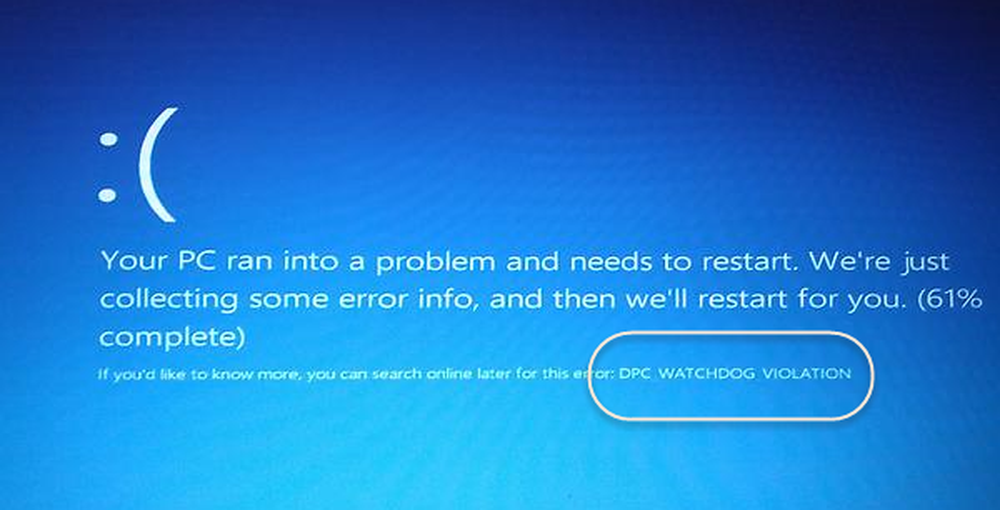Miglioramenti di ridimensionamento DPI in Windows 10
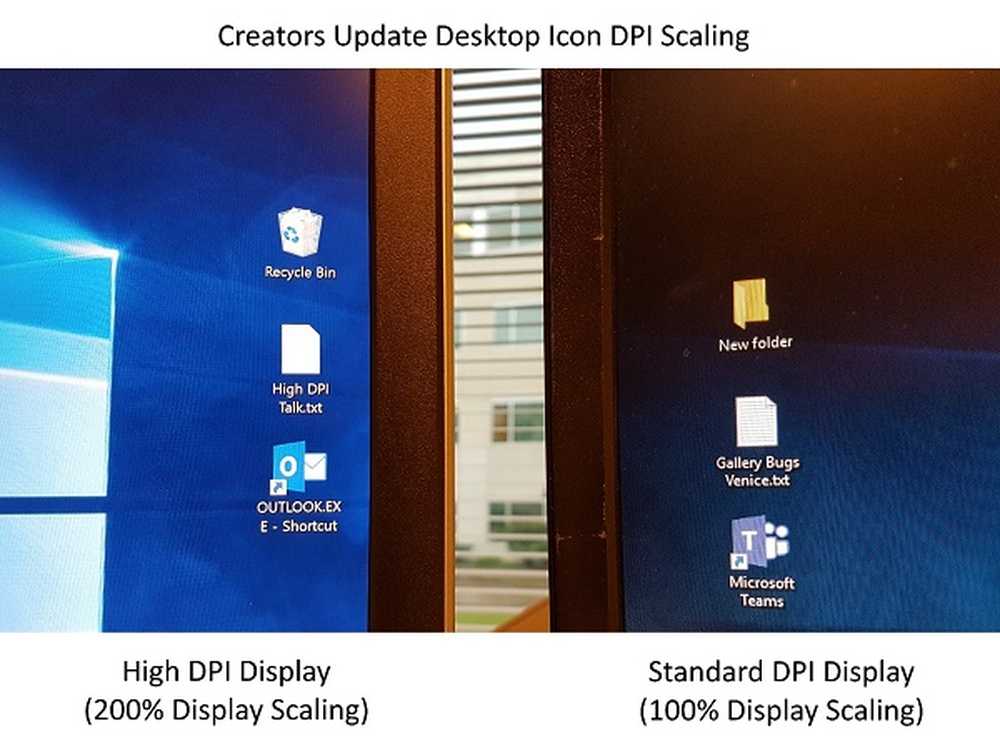
Simile alla sua versione precedente di Windows, il Aggiornamento dei creatori porta anche molte nuove funzionalità e miglioramenti rispetto alle aggiunte del titolo. Tra molti, c'è High-dots per pollice (DPI) ridimensionamento miglioramenti introdotti. È stato osservato che le applicazioni desktop possono apparire sfocate o dimensionate in modo errato quando sono progettate per funzionare con display DPI alto o quando si utilizzano display DPI ad alta risoluzione in combinazione con display DPI standard. Ciò è particolarmente evidente durante l'utilizzo di tecnologie di remoting come Remote Desktop Protocol (RDP). I miglioramenti a DPI elevati nell'Aggiornamento dei creator intendono risolvere questi problemi.

Miglioramenti di ridimensionamento DPI in Windows 10
Pochi dei miglioramenti sotto il cofano come i miglioramenti DPI elevati nell'Aggiornamento dei creativi si dividono in due categorie:
- Miglioramenti per gli sviluppatori di applicazioni desktop
- Miglioramenti per gli utenti finali
Il primo cambiamento viene effettuato introducendo una nuova funzionalità di ridimensionamento automatico DPI per monitor per framework UI desktop. Questo viene fatto aggiungendo un nuovo aggiunto un nuovo contesto di consapevolezza, (DPI_AWARENESS_CONTEXT_PER_MONITOR_AWARE_V2) a cui ci riferiamo come per-monitor versione 2 (PMv2)
PMv2 è tecnicamente un DPI_AWARENESS_CONTEXT. È particolarmente progettato per offrire funzionalità di ridimensionamento per monitor che mancavano dall'implementazione originale della consapevolezza per monitor. Questo contesto consente quanto segue:
- Notifiche di modifica DPI finestra figlio
- Ridimensionamento dell'area non client
- Ridimensionamento DPI automatico per dialoghi
- Controllo a grana fine sul ridimensionamento della finestra di dialogo
I miglioramenti per gli utenti finali intendono rendere migliore la tua vita di utente Windows quando si tratta di utilizzare Windows in ambienti a DPI misto. Alcuni dei miglioramenti che fanno parte dell'aggiornamento dei creativi includono,
Esclusioni ridimensionamento DPI
Esistono casi in cui è possibile eseguire applicazioni desktop che non vengono visualizzate correttamente su un display a DPI elevato. In questi casi, è possibile imporre l'esecuzione dell'applicazione come processo non consapevole DPI. Ciò comporterebbe la sfocatura dell'applicazione. Quindi, sebbene sfocata, l'azione renderebbe utilizzabile un'applicazione inutilizzabile. È possibile abilitare questa funzionalità nelle proprietà .exe:
Sistema (potenziato) "Ridimensionamento DPI
Esistono applicazioni che resistono ai cambiamenti nel ridimensionamento DPI. Microsoft vuole renderlo un affare liscio. In quanto tale, sta esaminando i modi in cui Windows può eseguire automaticamente questo ridimensionamento DPI.
È stata introdotta una nuova funzionalità nell'Aggiornamento dei creativi che rende i risultati testuali in modo nitido sul display a DPI alto solo per le app basate su GDI. Pertanto, per le applicazioni basate su GDI, Windows può ora ridimensionarle in base a ciascun monitor. Ciò significa che queste applicazioni si configureranno automaticamente per diventare consapevoli dei DPI per monitor.
Microsoft ha abilitato il ridimensionamento GDI di default per alcune app in-box. Ad esempio, Microsoft Management Console (mmc.exe) nell'Aggiornamento dei creativi. Ciò significa che molti snap-in di Windows, come Device Manager, beneficeranno di questa funzione nell'Aggiornamento dei creator.
Altre app che beneficeranno di questa funzionalità includono,
Internet Explorer
Prima dell'aggiornamento dei creativi, quando provavi a spostare Internet Explorer su un display con un DPI diverso o altrimenti cambiava il DPI del display su cui era acceso (docking / disancoraggio / modifica delle impostazioni / RDP / ecc.) Il contenuto della pagina web stavano visualizzando sarebbe DPI scala, ma il telaio dell'app non lo farebbe. Questo è stato superato in Windows 10 Creators Update. Quindi, quando esegui Internet Explorer e Edge, affiancati, su un display secondario con ridimensionamento del display al 100%, il display principale ci darà un fattore di scala DPI alto e le finestre delle app verranno spostate sul display secondario a basso DPI.
Nello screenshot seguente, è possibile notare che l'interfaccia utente Edge viene ridimensionata, ma il frame di Internet Explorer è ancora sottoposto a rendering con il fattore di scala del display principale.
Nell'aggiornamento dei creator appare in questo modo-

Ridimensionamento DPI della finestra figlio
Il ridimensionamento DPI in modalità mista introdotto nell'Aggiornamento di anniversario di Windows 10 consentiva agli utenti di disporre di diverse modalità di ridimensionamento DPI all'interno di ciascuna finestra di livello superiore in un'applicazione. Tuttavia, il ridimensionamento non era supportato per il ridimensionamento DPI della finestra figlio. Questo schema, sfortunatamente, continua a rimanere invariato in Windows 10 Creators Update, ad esempio Windows 10 Creators Update non ha il supporto per il ridimensionamento DPI della finestra dei bambini
Icone del desktop
Un'irritante maggiore durante l'esecuzione del display in modalità "Estendi" era l'incapacità delle icone del desktop di allinearsi o la scala DPI con più display contenenti valori di ridimensionamento DPI / display diversi. L'aggiornamento al sistema operativo sotto forma di Creators Update risolve questo fastidioso problema.
Ecco cosa vedresti prima dell'aggiornamento dei creativi:

Dopo l'aggiornamento:

Documentazione per sviluppatori ad alto DPI
La documentazione ad alta DPI che era disponibile su MSDN fino ad ora è diventata irrilevante e ora è diventata un ricordo del passato. Perché? Le guide per la scrittura di applicazioni DPI per monitor sono state scritte tenendo presente il periodo di Windows 8.1. Da allora le cose si sono evolute e sono cambiate molto. Molte sensibilità del DPI dell'API di Windows non sono state completamente documentate. Tutto ciò ha richiesto una pulizia approfondita e la creazione di cose da zero. Con l'aggiornamento di Windows 10 Creators, puoi aspettarti che queste modifiche si materializzino.
Per ulteriori informazioni, vedere Blog di Windows.